Как добавить музыку в Google Slides (Руководство 2025 г.)
Хотите добавить изюминку в свои презентации Google? И вот мы разберемся как добавить музыку в слайды Google, это было бы идеально, если вы хотите улучшить презентацию и произвести впечатление на всех окружающих.
Сегодня появилось много инноваций! И можете ли вы представить, что вы даже можете научиться добавлять музыку в Google Slides? Какая интересная вещь! Некоторые также могут сказать, что слайды Google очень просты и интуитивно понятны, и пришло время добавить к ним что-нибудь, чтобы сделать их более привлекательными и полезными для людей.
У Google Slides на удивление много преимуществ! Любой может использовать его для учебы и работы. Представьте себе, что вы впечатляете свое выступление с помощью Google Slides! Вы также можете создать множество увлекательных презентаций, которые наверняка помогут вам захватить ум и сердце, а самое главное — внимание вашей аудитории.
В этой статье мы собираемся обсудить как загрузить музыку в Google Slides, и мы также поговорим о лучшем альтернативном методе улучшения ваших презентаций с помощью лучшей музыки, которая у вас есть или которую вы хотите! Давайте начнем прямо сейчас!
Содержание статьи Часть. 1. Как добавить музыку в слайды Google?Часть 2. Какой самый удобный способ получить доступ к Apple Music и загрузить их для Google Slides?Часть 3. Давайте добавим музыку в ваши презентации Google SlidesЧасть 4. Подводя итоги
Часть. 1. Как добавить музыку в слайды Google?
Прежде чем мы поговорим о процессе загрузки музыки в Google Slides, лучше всего напомнить нам о том, что вам нужно подготовить.
Чтобы использовать Google Slides и добавлять музыку, вам понадобится активная учетная запись Google. Если у вас его нет, вы можете узнать, как его создать, посетив страницу регистрации. Вам также понадобится Google Drive для хранения аудиофайлов и презентаций слайдов. Обязательно настройте его, прежде чем следовать методам добавления музыки в Google Slides, которыми мы поделимся.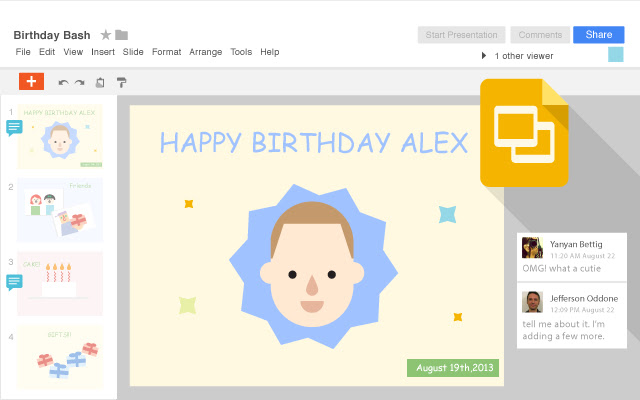
Вставить аудио
Первое, что вам нужно сделать, это знать, как вставлять аудио. Это одна из недавно добавленных функций в Google Slides, которая сделала все еще интереснее. Если вы хотите узнать, как загрузить музыку в Google Slides, вы можете выполнить следующие действия.
-
- Вы должны знать, что Google Slides принимает только типы файлов Mp4 и WAV. Вы должны быть готовы использовать свои музыкальные файлы в этих форматах, чтобы продолжить и начать загружать их в свою учетную запись Google Диска.
- Затем начните открывать Google Slides.
- Вам нужно найти презентацию, в которую вы хотите добавить свою музыку. Если вы хотите начать с нуля, вам нужно выбрать «+ Пустое изображение», и вы увидите его на вкладке «Новая презентация».
- В верхнем меню вам нужно выбрать опцию «Вставить».
- В раскрывающемся списке вам нужно найти Аудио.
- Затем вам будет показано новое окно, в котором вы увидите окно, содержащее все аудиофайлы, которые в данный момент находятся на вашем Google Диске. Затем вы можете прокрутить вниз, чтобы найти звук, который вам нужен. Вы также можете попытаться ввести имя файла, который вы собираетесь использовать, в строке поиска, а затем щелкнуть значок лупы. Как только вы найдете файл, вам нужно нажать на него.
- Затем перейдите и нажмите кнопку «Выбрать», которую вы увидите в левом нижнем углу окна.
- Теперь вы увидите звук, встроенный в созданную вами презентацию. Теперь вы можете щелкнуть и перетащить значок аудио в любое место презентации.
Воспроизведение аудио
Если вы добавили музыку с помощью параметра «Вставить аудио», существует множество способов определить, как музыка будет воспроизводиться. Вы можете получить доступ к этим параметрам в правой части меню после того, как щелкнете по вставленному аудио на слайд. Ниже мы предоставим вам некоторые из этих вариантов.
Начни играть по клику
Эта опция означает, что когда вы щелкнете мышью и откроется презентация, начнет воспроизводиться музыка. Если вы не хотите, чтобы музыка воспроизводилась сразу после открытия презентации, и вы хотите, чтобы у вас было несколько минут для начала обсуждения перед воспроизведением звука, этот вариант будет хорошим вариантом.
Автоматически запускать воспроизведение музыки
Как только вы откроете презентацию, сразу начнет играть музыка.
Регулятор громкости
Это хорошо, если вы хотите контролировать громкость музыки, которую вы будете воспроизводить или добавлять.
Скрыть значок при презентации
Если вы не хотите, чтобы ваша аудитория видела значок аудио после начала презентации, этот вариант подойдет. Это также полезно, если вы настроили автоматическое воспроизведение звука после начала презентации Google Slides.
Циклическое аудио
Если вы хотите наслаждаться непрерывным воспроизведением вставленного вами аудио во время воспроизведения презентации, этот вариант будет лучшей идеей.
Остановите звук после смены слайда
Это означает, что при переходе с одного конкретного слайда на другой музыка сразу же останавливается.
Инструменты редактирования формата значков
Эта другая опция позволяет вам вносить изменения в размер, цвет, общий доступ и даже прозрачность значка аудио. Эти изменения могут быть заметны в визуальных элементах и касаются лишь некоторых изменений значка, а не звука.
Часть 2. Какой самый удобный способ получить доступ к Apple Music и загрузить их для Google Slides?
Мы надеемся, что теперь вы знаете, как наконец-то создать презентацию для школьной работы или работы! Если вы можете следовать инструкциям о том, как загрузить музыку в Google Slides, как мы уже упоминали выше, все может идти гладко, насколько это возможно.
Чтобы убедиться, что у вас есть все необходимые музыкальные файлы для презентаций Google, вам необходимо их загрузить. Apple Music — основной источник высококачественной музыки, подходящей для слайд-презентаций Google, несмотря на проблемы совместимости и DRM-шифрование. Хотя работать с этой платформой может быть непросто, мы можем помочь вам и поделиться нашим проверенным методом. Вы будете рады обнаружить это.
Для выполнения этого процесса вам понадобится инструмент, известный как TunesFun Конвертер Apple Music. Настоятельно рекомендуется из-за его впечатляющей мощности и надежности. Мы хотим предоставить вам больше информации об этом инструменте, поэтому перечислили ключевые моменты, которые вам следует иметь в виду. Пожалуйста, найдите их ниже.
-
- Вы можете использовать TunesFun Apple Music Converter конвертирует ваши самые популярные треки Apple Music в универсальные и простые в использовании форматы файлов, включая MP3, FLAC, WAV и многие другие.
- The TunesFun Apple Music Converter поможет вам выполнить преобразование максимально быстро! Это может помочь вам сэкономить время и энергию, что также хорошо, если у вас под рукой много дел и вам нужно выполнить их в определенное время.
- Вы можете сохранить метаданные и теги ID3 файлов! И вы также можете изменить их перед преобразованием, если захотите.
- С помощью TunesFun Apple Music Converter вы можете удалить шифрование DRM, и оно будет удалено вместе с преобразованием музыкальных файлов, которые вы выбрали для конвертации.
- The TunesFun Apple Music Converter — хороший инструмент! Даже новые пользователи будут так рады его использовать, что давайте попробуем использовать его, выполнив шаги, которые мы изложили ниже.
Нажмите кнопку, чтобы загрузить и следовать пошаговому руководству!
XNUMX XNUMX
Шаг 1. Нам необходимо скачать и установить TunesFun Apple Music Converter на нашем настольном компьютере. Затем вы можете начать открывать инструмент, чтобы добавить все музыкальные файлы для конвертации. Вы можете нажать на Добавить файлы или скопируйте URL-адреса музыкальных файлов. У вас также есть возможность перетаскивания, если вам нужны другие способы импорта музыкальных файлов на платформу.
Шаг 2. Как только все музыкальные файлы будут наконец добавлены, выберите типы файлов что вам нужно, и создайте папку для сохранения всех ваших музыкальных файлов после завершения преобразования. Вы можете переименовать папку, чтобы ее было легче понять. Если вы используете информацию по умолчанию, такую как название альбома, имя исполнителя, название песен или даже жанр, присвоение имен будет простым!
Шаг 3. Тогда, нажмите кнопку Конвертировать чтобы наконец насладиться всеми музыкальными файлами, которые вы решили загрузить и использовать в своих презентациях Google Slides! После загрузки музыки вы можете продолжить, следуя инструкциям по загрузке музыки на слайды Google, о которых мы рассказали выше.
У вас также есть возможность отслеживать статус конвертации ваших музыкальных файлов с помощью TunesFun Apple Music Converter, вы можете перейти на главную или домашнюю страницу инструмента и проверить его.
Часть 3. Давайте добавим музыку в ваши презентации Google Slides
Теперь, когда у нас есть представление о том, как загружать музыку из Apple Music, пришло время узнать, как загрузить музыку в Google Slides! Давайте посмотрим, как это сделать, ниже.
-
- Откройте Google Slides и запустите презентацию.
- В верхней части панели инструментов вам нужно выбрать опцию «Вставить».
- Затем вам нужно перейти к опции «Аудио», которую вы увидите в раскрывающемся меню.
- На вкладке с надписью «Вставить аудио» вам нужно выбрать опцию «Мой диск».
- Затем вы можете начать поиск аудиофайла, который хотите добавить в презентацию Google Slides, а затем выбрать вкладку «Выбрать», которую вы увидите в нижнем и левом углу экрана.
После вставки аудиофайла вы увидите его на слайде в виде значка аудио. У вас есть возможность изменить его размер, если хотите. Вот и все! Теперь вы можете понять, как загрузить музыку в Google Slides, и даже знаете, как можно легко загрузить ее с помощью TunesFun Конвертер Apple Music!
Часть 4. Подводя итоги
Мы рады поделиться некоторыми способами добавления музыки в Google Slides. Однако, прежде чем мы обсудим методы, важно узнать об инструменте, который можно использовать для потоковой передачи и загрузки музыки — TunesFun Apple Музыкальный конвертер. Этот инструмент очень перспективен и в сочетании с методами, которыми мы поделились, может помочь вам создать увлекательную и увлекательную презентацию.
Оставить комментарий